הסרת או הסתרת שנה מתאריך ב-Excel – 3 דרכים מהירות
הסרת השנה מתאריך ב-Excel יכולה להיות מועילה מסיבות שונות. למשל, אם ברצונך להציג רק את החודש והיום עבור אירועים שנתיים, ליצור סיכומים שבהם השנה אינה נדרשת, או לשמור על פרטים מסוימים כפרטיים, כמו הסתרת שנת הלידה ברשימת ימי הולדת של עובדים. הנה מדריך מפורט כיצד להסיר בצורה יעילה את השנה מתאריך ב-Excel, כך שהנתונים שלך יוצגו בדיוק כפי שאתה צריך.
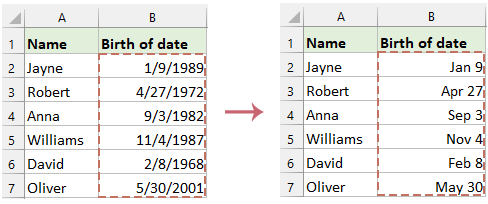
עיצוב תאריך להצגת החודש והיום בלבד
ב-Excel, אם אתה זקוק רק לשינוי הדרך בה מוצג תאריך—להציג רק את החודש והיום—אתה יכול לשנות את עיצוב התאריך מבלי לשנות את הערך המקורי. זה משנה רק את הייצוג החזותי של התאריך תוך שמירה על הנתונים המקוריים ללא שינוי. גישה זו היא במיוחד מועילה כאשר אתה זקוק לשינוי מהיר וمؤقت בדרך בה מוצג התאריך, תוך הבטחת השארת הנתונים המקוריים ללא שינוי.
במקרה זה, כאן, אני אציג שתי שיטות לפתרון משימה זו.
עיצוב תאריך להצגת החודש והיום בלבד באמצעות תכונת עיצוב תאים
- בחר את טווח התאים המכילים את התאריכים.
- לחץ לחיצה ימנית על הבחירה, ובחר עיצוב תאים, ראה צילום מסך:

- ב עיצוב תאים חלון, עבור אל מספר כרטיסייה, בחר מותאם אישית מתוך הקטגוריות שבצד שמאל, והקלד MM-DD או DD-MM בתיבת הסוג, בהתאם להעדפתך לסדר חודש/יום. ראה צילום מסך:

- לאחר מכן, לחץ אישור כדי להחיל את העיצוב. זה משנה את תבנית ההצגה מבלי לשנות את ערכי התאריך המקוריים, אשר עדיין כוללים את רכיב השנה. ראה צילום מסך:

עיצוב תאריך להצגת החודש והיום בלבד באמצעות Kutools for Excel
תכונת עיצוב תאריך להחיל של Kutools for Excel מציעה מעל 40 תבניות תאריך מוגדרות מראש, בנוסף ליכולת ליצור עיצובים מותאמים אישית המותאמים לצרכים הספציפיים שלך. כלי חזק זה משפר את ניהול גליונות הנתונים שלך על ידי כך שהוא מאפשר לך לשלוט בצורה מדויקת על האופן שבו מוצגים התאריכים, ומבטיח שהצגת הנתונים שלך תואמת באופן מושלם את דרישותיך.
לאחר התקנת Kutools for Excel, לחץ על Kutools > עיצוב > Apply Date Formatting, ב Apply Date Formatting תיבת דו-שיח, בחר את תבנית החודש והיום הספציפית שאתה זקוק לה, לאחר מכן, לחץ על אישור לחצן. ראה צילום מסך:
תוצאה:
עכשיו, תוכל לראות שהתאריכים מוצגים כחודש ויום. תבנית הצגה זו משנה את הדרך בה מופיעים התאריכים מבלי לשנות את ערכי התאריך המקוריים, אשר עדיין כוללים את רכיב השנה.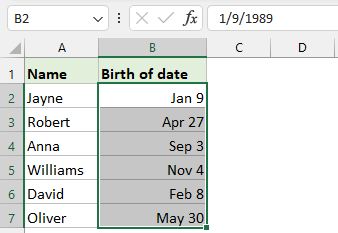
הסרת שנה מתאריך עם נוסחה
אם ברצונך להסיר לחלוטין את השנה מתאריך, תוכל להשיג זאת באמצעות נוסחה. שיטה זו מבטיחה שהשנה תוסר לצמיתות, כך שיישארו רק החודש והיום בתאריך המעובד.
1. בתא הריק הסמוך, הקלד את הנוסחה הבאה:
=TEXT(B2,"mm-dd")2. לאחר מכן, גרור את ידית המילוי כלפי מטה כדי להחיל את הנוסחה לתאים אחרים בעמודה. נוסחה זו ממירה את התאריך לפורמט טקסט המציג רק את החודש והיום. ראה צילום מסך:
המר לערכים: אם אתה זקוק לטקסט סטטי במקום נוסחה, העתק את העמודה החדשה והשתמש הדבקה מיוחדת > ערך תחת בית כרטיסייה כדי להדביק כערכים.
מאמרים קשורים:
- הסרת זמן מתאריך / חותמת זמן ב-Excel
- כאשר עובדים עם נתוני תאריך ושעה ב-Excel, ייתכן שתתקלו בערכים של תאריך ושעה כמו "24/1/2024 14:30:00", ועשוי להיות צורך לחלץ רק את התאריך "24/1/2024" ללא החלק של הזמן. מאמר זה יציג בפניך ארבע שיטות פשוטות להסרת הזמן מהחותמת. השיטות הללו הן פשוטות וקלות להבנה, מתאימות למצבים שונים, בין אם אתה מתחיל או משתמש מנוסה ב-Excel, תוכל ללמוד במהירות ולהחיל אותן.
- שינוי תבנית תאריך אמריקאית ב-Excel
- לכל מדינה יש תבנית תאריך שונה. אולי אתה עובד בחברה רב-לאומית באמריקה, ועשוי לקבל כמה גליונות אלקטרוניים מחברות אחרות כמו סין או מדינות אחרות, ותגלה שישנם תבניות תאריך שאינך רגיל להשתמש בהן. מה עליך לעשות? היום, אני אציג בפניך מספר דרכים לפתור זאת על ידי שינוי תבניות תאריך אחרות לתבניות תאריך אמריקאיות ב-Excel.
- חישוב מספר הימים בחודש או בשנה
- כמו שאנו יודעים, ישנם שנים מעוברות ושנים רגילות, כשנה מעוברת מכילה 366 ימים ושנה רגילה מכילה 365 ימים. כדי לחשב את מספר הימים בחודש או בשנה בהתבסס על תאריך כפי שמוצג בתמונה למטה, מאמר זה יעזור לך.
כלי הפרודוקטיביות הטובים ביותר ל-Office
שדרג את כישורי ה-Excel שלך עם Kutools for Excel ותחווה יעילות שלא הכרת. Kutools for Excel מציע מעל300 פיצ'רים מתקדמים לשיפור הפרודוקטיביות ולחסוך זמן. לחץ כאן כדי לקבל את הפיצ'ר שהכי נחוץ לך...
Office Tab מביא ממשק טאב ל-Office והופך את העבודה שלך להרבה יותר קלה
- אפשר עריכה וקריאה בטאבים ב-Word, Excel, PowerPoint
- פתח וצור מסמכים מרובים בטאבים חדשים באותו חלון, במקום בחלונות חדשים.
- הגדל את הפרודוקטיביות שלך ב-50% וצמצם מאות קליקים של עכבר בכל יום!


